10.2 MySQL数据库安装
SQL(Structured query language)语句是对所有关系数据库都通用的命令语句,而JDBC API只是执行SQL语句的工具,JDBC允许对不同的平台、不同数据库采用相同的编程接口来执行SQL语句。
对于基于JDBC的应用程序,如果使用标准的SQL语句进行数据库操作,则应用程序可以在所有的数据库之间切换,只要程序提供不同的数据库驱动即可。
安装MySQL数据库时需要选择支持中文的编码集。在Windows平台上安装MySQL数据库的步骤:
1、登录https://dev.mysql.com/downloads/mysql/站点,下载MySQL数据库的最新版本。

下面两个安装包其实是等价的。一个是安装版,一个是下载版。

注意官网下载速度非常缓慢,这里推荐使用镜像网站,比如使用sohu的镜像:http://mirrors.sohu.com/mysql/MySQL-8.0/Ctrl+F调出搜索框,输入winx64,选你喜欢的版本下就完了~
2、下载完成后得到一个mysql-8.0.18-winx64.msi文件,双击该文件,开始安装MySQL数据库系统,安装MySQL数据库系统与安装的普通的Windows软件没有太大的区别。
3、开始安装MySQL后,在出现的对话框中单击"Install MySQL Products"按钮,然后看到"license Agreement"界面,接受协议,点击"Next"按钮。
注:如果提示This application requires Visual Studio 2015 x64 Redistributable,参考这个博客https://blog.csdn.net/weixin_44092289/article/details/88045666
4、选择"Custom"按钮,然后点击Next;

完成上面操作后,接下来可以选择MySQL所需的组件和选择MySQL数据库,点击Next

选择安装路径,点击Next
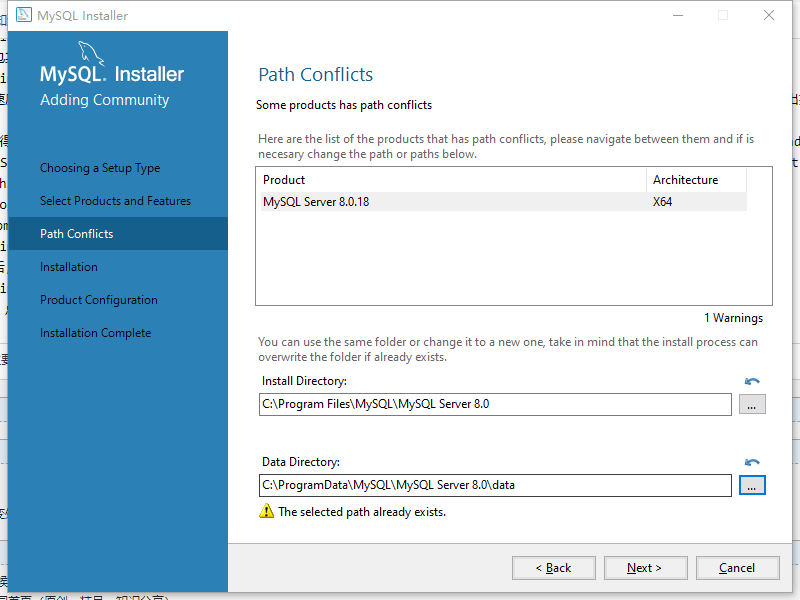
5、点击EXCUTE,安装完成后,可以看到下面的对话框。
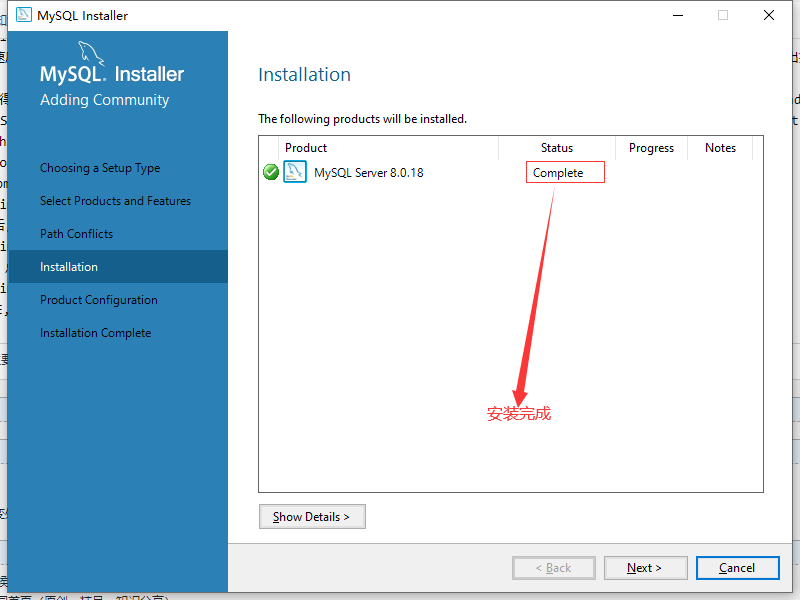
6、安装完成后点击Next开始配置MySQL数据库。在下图所示对话框中选择"standalone MySQL Server/Classic MySQL Replication"复选框,点击next,这样即可进行更加详细的配置。

7、一路点击Next,知道设置Account and Roles.允许用户设置MySQL的root账户密码,也允许添加更多的用户。
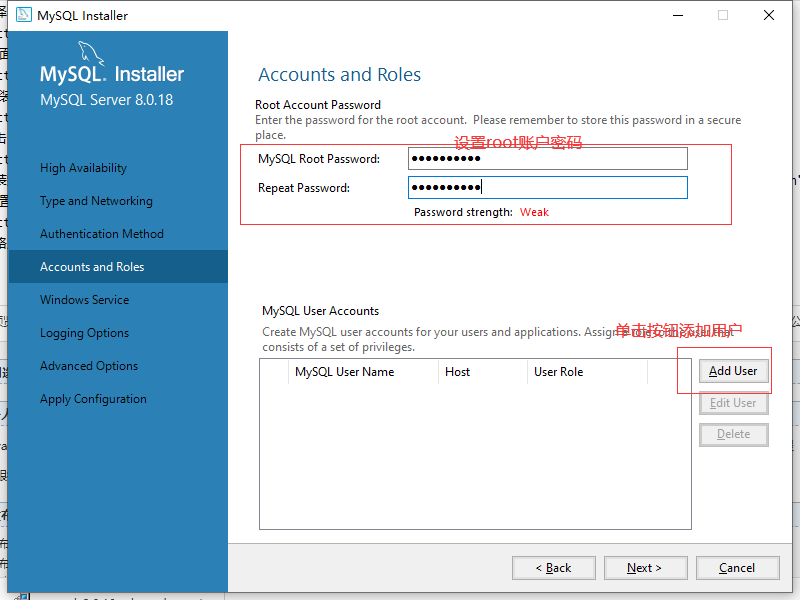
设置完成后单击Next,在配置中将依次出现一系列的对话框,但这些对话框影响不大,直接单击"Next"按钮直至MySQL配置成功。
MySQL可通过命令行客户端来管理MySQL数据库及数据库里的数据。经过上面步骤后,在windows的“开始”菜单里看到"MySQL 8.0 Command Line Client-Unicode"菜单项.单击该菜单项将启动MySQL的命令行客户端窗口,进入窗口会提示输入账户密码。


